Wie exportiert man einen Kalender aus Outlook als .pst-Datei?
Müssen Sie Ihren Outlook-Kalender sichern oder mit anderen teilen? Das Exportieren Ihrer Kalenderdaten als .pst-Datei ist eine effektive Lösung. Diese detaillierte Anleitung führt Sie durch den Prozess des Exportierens Ihres Outlook-Kalenders und hilft Ihnen, Ihren Zeitplan sicher zu speichern oder zu übertragen. Ob Sie auf einen neuen Computer umziehen oder einfach nur ein Backup für die Sicherheit erstellen, dieses Tutorial stellt sicher, dass Sie Ihre Kalenderinformationen problemlos verwalten und erhalten können.
Schritt 1: Öffnen Sie das Dialogfeld "Importieren und Exportieren":
Klicken Sie auf "Datei" > "Öffnen & Exportieren" > "Importieren/Exportieren".

Schritt 2: Wählen Sie im Dialogfeld "Importieren und Exportieren-Assistent" bitte die Option "In eine Datei exportieren" aus, markieren Sie diese und klicken Sie dann auf die Schaltfläche "Weiter".

Schritt 3: Wählen Sie im Dialogfeld "In eine Datei exportieren" bitte die Option "Outlook-Datendatei (.pst)" aus, markieren Sie diese und klicken Sie dann auf die Schaltfläche "Weiter".

Schritt 4: Im Dialogfeld "Outlook-Datendatei exportieren":

- Wählen und markieren Sie den Kalenderordner, den Sie exportieren möchten. In unserem Beispiel wählen wir den Kalenderordner von "Ta-Kelly" aus.
- Deaktivieren Sie die Option "Unterordner einschließen".
- Klicken Sie auf die Schaltfläche "Weiter".
Schritt 5: Im Dialogfeld "Outlook-Datendatei exportieren":

- Klicken Sie auf die Schaltfläche "Durchsuchen". Wählen Sie im Dialogfeld "Outlook-Datendatei öffnen" einen Ordner aus, in dem Sie die exportierte Datei speichern möchten, geben Sie einen Namen im Feld "Dateiname:" ein und klicken Sie auf die Schaltfläche "OK".
- Aktivieren Sie die Option "Keine doppelten Elemente exportieren", wenn Sie beim Exportieren keine Duplikate erstellen möchten.
- Klicken Sie auf die Schaltfläche "Beenden".
Schritt 6: Dann erscheint das Dialogfeld "Outlook-Datendatei erstellen":
- Wenn Sie kein Passwort für die exportierte Datei hinzufügen möchten, klicken Sie einfach auf die Schaltfläche "OK", ohne ein Passwort einzugeben.
- Wenn Sie ein Passwort für die exportierte Datei hinzufügen möchten, geben Sie bitte ein Passwort sowohl im Feld "Passwort:" als auch im Feld "Passwort bestätigen:" ein und klicken Sie dann auf die Schaltfläche "OK".
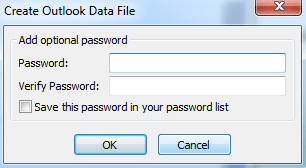
Beste Office-Produktivitätstools
Eilmeldung: Kutools für Outlook veröffentlicht kostenlose Version!
Erleben Sie das brandneue Kutools für Outlook mit über100 unglaublichen Funktionen! Jetzt herunterladen!
📧 E-Mail-Automatisierung: Automatische Antwort (verfügbar für POP und IMAP)/E-Mail senden planen/Automatische CC/BCC nach Regel beim Senden von E-Mail/Automatische Weiterleitung (Erweiterte Regeln) /Begrüßung automatisch hinzufügen/E-Mails mit mehreren Empfängern automatisch in einzelne E-Mails aufteilen...
📨 E-Mail-Management: E-Mail zurückrufen/Betrugs-E-Mails nach Betreff und anderen Kriterien blockieren/Duplikate löschen/Erweiterte Suche/Ordner organisieren...
📁 Anhänge Pro:Stapel speichern/Stapel ablösen/Stapel komprimieren/Automatisch speichern/Automatisch abtrennen/Automatische Komprimierung...
🌟 Interface-Magie: 😊Mehr schöne und coole Emojis /Benachrichtigung bei wichtigen E-Mails/Outlook minimieren statt schließen...
👍 Ein-Klick-Genies: Allen mit Anhängen antworten /Anti-Phishing-E-Mails/🕘Zeitzone des Absenders anzeigen...
👩🏼🤝👩🏻 Kontakte & Kalender: Stapel Kontakt aus ausgewählten E-Mails hinzufügen/Kontaktgruppe in einzelne Gruppen aufteilen/Geburtstagserinnerung entfernen...
Verwenden Sie Kutools in Ihrer bevorzugten Sprache – unterstützt Englisch, Spanisch, Deutsch, Französisch, Chinesisch und über40 weitere!


🚀 Ein-Klick-Download — alle Office-Add-Ins verfügbar
Dringend empfohlen: Kutools für Office (5-in-1)
Mit einem Klick laden Sie fünf Installationsprogramme gleichzeitig herunter — Kutools für Excel, Outlook, Word, PowerPoint und Office Tab Pro. Jetzt herunterladen!
- ✅ Ein-Klick-Komfort: Laden Sie alle fünf Installationspakete in nur einem Schritt herunter.
- 🚀 Für jede Office-Aufgabe bereit: Installieren Sie die benötigten Add-Ins genau dann, wenn Sie sie brauchen.
- 🧰 Enthalten: Kutools für Excel / Kutools für Outlook / Kutools für Word / Office Tab Pro / Kutools für PowerPoint